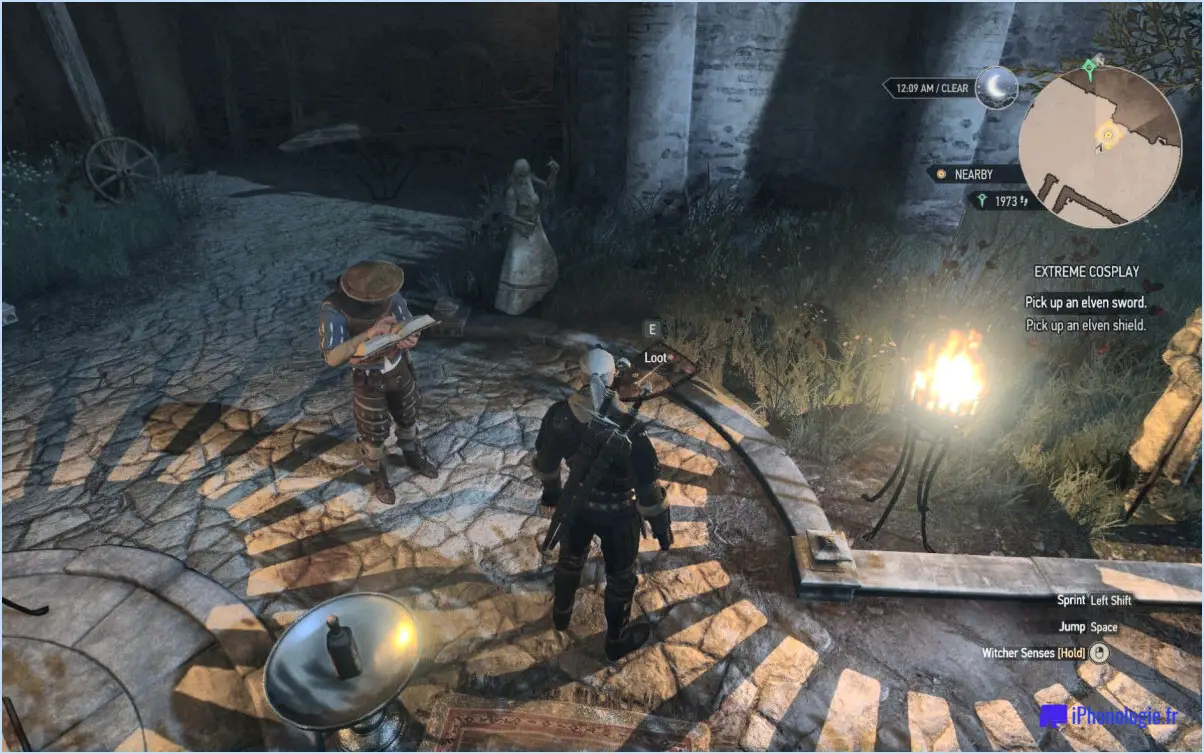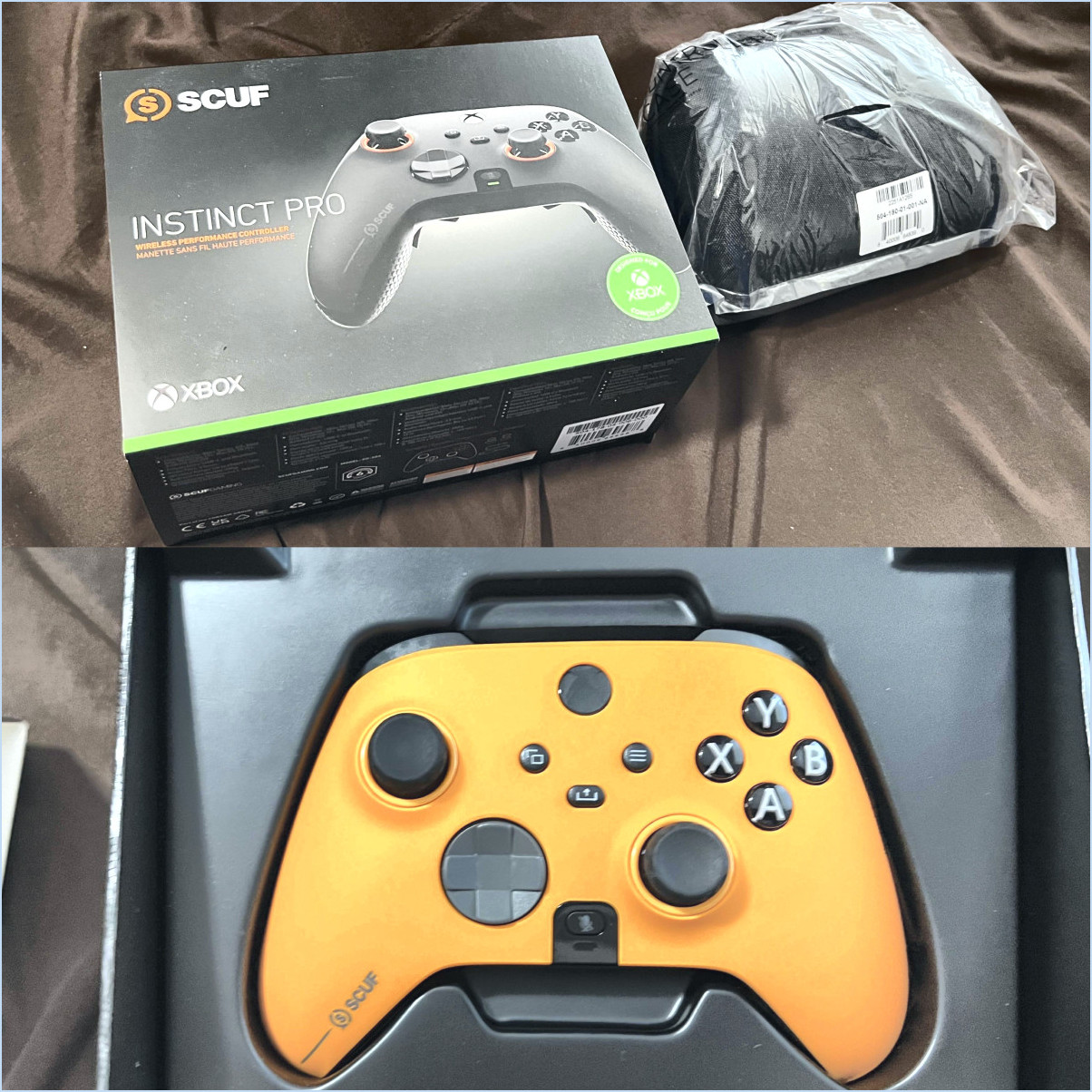Comment optimiser les performances de jeu dans Windows 10?
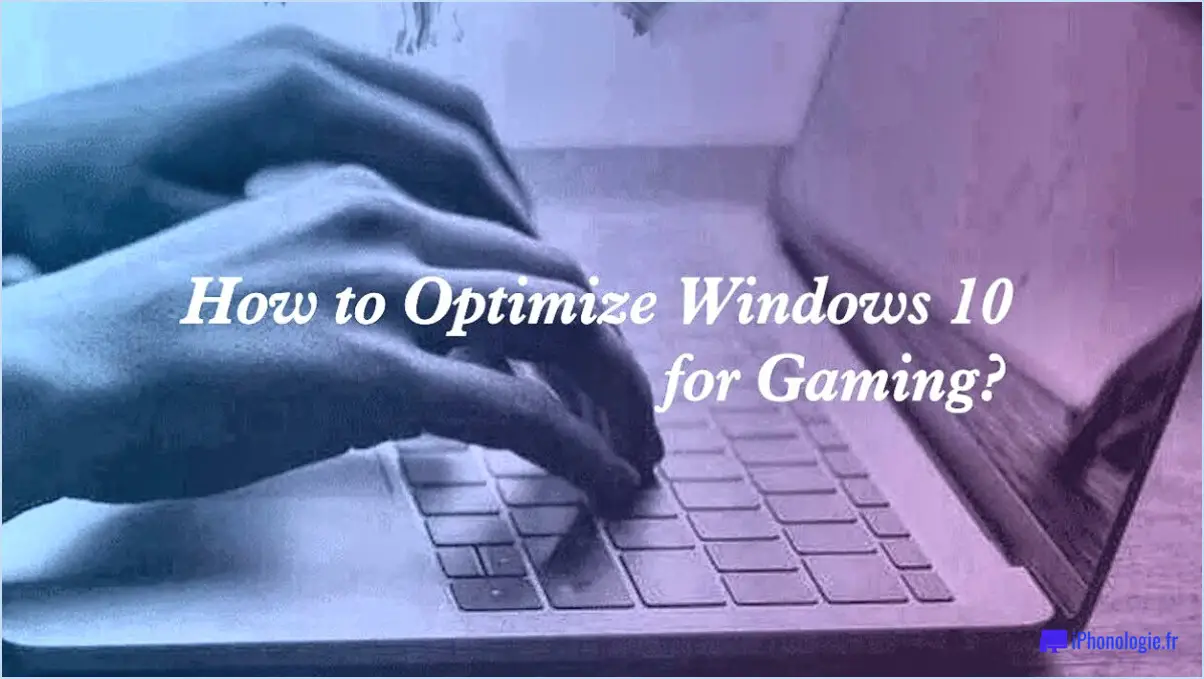
Pour optimiser les performances de jeu dans Windows 10, suivez les étapes suivantes :
- Mettez à jour les pilotes de la carte graphique: Assurez-vous que les pilotes de votre carte graphique sont à jour. Visitez le site web du fabricant ou utilisez Windows Update pour obtenir les derniers pilotes. Les pilotes mis à jour apportent souvent des améliorations de performance et des correctifs de compatibilité.
- Désactivez les services et les fonctions inutiles: Réduisez les services et fonctionnalités gourmands en ressources. Accédez au Panneau de configuration, puis à "Programmes" et enfin à "Activer ou désactiver des fonctionnalités de Windows". Désactivez les composants tels que la recherche Windows et les effets spéciaux pour libérer des ressources système.
- Ajustez les paramètres d'affichage: Affinez les paramètres de votre affichage pour des performances optimales. Cliquez avec le bouton droit de la souris sur le bureau, sélectionnez "Paramètres d'affichage" et choisissez une résolution et un taux de rafraîchissement inférieurs si nécessaire. En outre, réglez les "Paramètres graphiques" pour donner la priorité aux performances plutôt qu'à l'aspect visuel.
- Optimiser les paramètres de la souris et du clavier: Configurez vos périphériques de jeu pour plus de précision. Dans "Paramètres", allez dans "Périphériques", puis dans "Souris" ou "Clavier". Réglez la vitesse du pointeur, les options de défilement et les taux de répétition des touches en fonction de vos préférences de jeu.
- Réduire les tâches d'arrière-plan et les notifications: Empêchez les tâches de fond et les notifications d'interrompre votre session de jeu. Allez dans "Paramètres", sélectionnez "Confidentialité" et gérez les autorisations des applications pour limiter les activités en arrière-plan. Utilisez la fonction Focus Assist pour bloquer temporairement les notifications.
- Utilisez un accélérateur de jeu: Utilisez un logiciel d'optimisation de jeux réputé pour optimiser à la fois les jeux et le matériel. Les boosters de jeu peuvent allouer des ressources système, arrêter des processus non essentiels et améliorer les performances des jeux. Parmi les options les plus populaires, citons Razer Cortex et MSI Afterburner.
N'oubliez pas que l'optimisation de vos performances de jeu peut nécessiter quelques essais et erreurs. Tous les paramètres ne donneront pas les mêmes résultats sur tous les systèmes. Surveillez régulièrement la température et les performances de votre matériel à l'aide d'outils tels que HWMonitor pour vous assurer que votre système fonctionne correctement.
En suivant ces étapes, vous pouvez créer un environnement qui donne la priorité aux performances de jeu sur votre système Windows 10, ce qui vous permettra de profiter de vos jeux préférés avec des graphismes plus fluides et un décalage réduit.
Comment optimiser mon ordinateur portable pour les jeux?
Pour optimiser votre ordinateur portable pour le jeu, concentrez-vous sur les étapes clés suivantes :
1. Mettez à jour votre carte graphique: Assurez-vous de disposer des derniers pilotes pour bénéficier des meilleures performances et d'une expérience visuelle optimale dans les jeux.
2. Investissez dans un processeur puissant et une mémoire vive suffisante: Un processeur rapide et une mémoire vive suffisante permettent un jeu fluide et des temps de chargement rapides.
3. Choisissez un clavier et une souris adaptés au jeu: Des périphériques d'entrée réactifs et précis améliorent le contrôle et la précision de votre jeu.
4. Optez pour un moniteur de jeu de haute qualité: Un moniteur avec un taux de rafraîchissement élevé et un temps de réponse faible offre une expérience de jeu plus immersive.
5. Procurez-vous un bon casque de jeu: Un son clair est essentiel pour entendre les sons du jeu et communiquer avec ses coéquipiers.
6. Assurez-vous d'une connexion internet fiable: Une faible latence et des vitesses stables sont cruciales pour les jeux en ligne.
En suivant ces étapes, vous pouvez améliorer considérablement les performances de jeu de votre ordinateur portable et le plaisir général qu'il procure.
Quel est le meilleur optimiseur pour Windows 10?
Le meilleur optimiseur pour Windows 10 varie en fonction des besoins individuels. Les options les plus courantes sont les suivantes Microsoft Visual C++ 2017 Redistributable Package, Technologie d'optimisation Intel® pour Visual Studio 2017, et Pack d'optimisation AMD Ryzen.
Comment optimiser la mémoire vive pour les jeux?
Pour optimiser la mémoire vive pour les jeux, tenez compte de ces conseils généraux :
- Veillez à ce que votre jeu utilise l'option type et la taille de la mémoire.
- Fermez les applications en arrière-plan pour libérer de la mémoire vive pour les jeux.
- Conservez votre pilotes et logiciels à jour pour une performance optimale.
- Mettez à niveau votre mémoire vive si votre capacité actuelle est insuffisante.
- Pensez à l'overclocking de votre RAM pour augmenter la vitesse.
N'oubliez pas que l'efficacité de ces conseils dépend de votre jeu spécifique et de votre configuration matérielle.
Windows 10 est-il meilleur pour les jeux que Windows 11?
Windows 11 offre plusieurs améliorations pour les jeux par rapport à Windows 10. Il inclut notamment DirectStorage, qui améliore les temps de chargement des jeux. En outre, Auto HDR améliore les visuels, ce qui améliore l'expérience de jeu. Le nouveau mode de jeu de Windows 11 optimise les ressources du système pour les jeux, ce qui améliore les performances. Cependant, la compatibilité des jeux peut varier car Windows 11 est plus récent, et certains titres plus anciens peuvent donc mieux fonctionner sous Windows 10. Dans l'ensemble, Windows 11 offre un environnement de jeu plus riche en fonctionnalités et plus optimisé, mais des considérations de compatibilité pourraient faire de Windows 10 un choix préférable pour certains joueurs.
Pourquoi Win 10 est-il si lent?
Win 10, sorti en octobre 2015, a reçu des mises à jour, mais les utilisateurs rapportent des problèmes de lenteur. lent lente. Les causes potentielles sont les suivantes des correctifs de sécurité obsolètes, installations excessives d'applications ou des problèmes matériels.
Quel est le meilleur logiciel pour les jeux?
Lorsqu'il s'agit de jouer, Vapeur, Windows 10 et Xbox One sont parmi les logiciels les plus populaires. Chacun d'entre eux offre des caractéristiques et des avantages uniques aux joueurs.
Vapeur est réputé pour sa vaste bibliothèque de jeux, ses ventes fréquentes et sa communauté active. C'est un excellent choix pour les joueurs sur PC qui apprécient un large éventail de titres.
Windows 10 Windows 10, en tant que système d'exploitation, prend en charge une grande variété de jeux et offre DirectX 12 pour des performances graphiques améliorées. Il est idéal pour les joueurs qui préfèrent une plateforme de jeu polyvalente.
Xbox One, la console de jeu de Microsoft, propose des titres exclusifs et un gameplay fluide, parfaits pour les amateurs de jeux sur console.
En fin de compte, le meilleur logiciel de jeu dépend de vos préférences et de votre configuration de jeu. Tenez compte de facteurs tels que la bibliothèque de jeux, la compatibilité de la plateforme et l'engagement de la communauté lorsque vous faites votre choix.
Comment augmenter la vitesse du processeur?
Pour augmenter la vitesse de l'unité centrale, concentrez-vous sur l'optimisation de votre système :
- Mise à niveau: Envisagez de mettre à niveau votre carte mère et carte graphique pour améliorer la communication.
- Optimiser Windows: Réglage fin paramètres pour de meilleures performances.
- Désactiver les services inutiles: Désactive les services non utilisés inutilisés et les applications.
- Effacer le cache: Effacer régulièrement cache et cookies pour libérer des ressources.
- Réglages de l'alimentation: Ajuster les réglages de l'alimentation pour équilibrer les performances et l'efficacité.